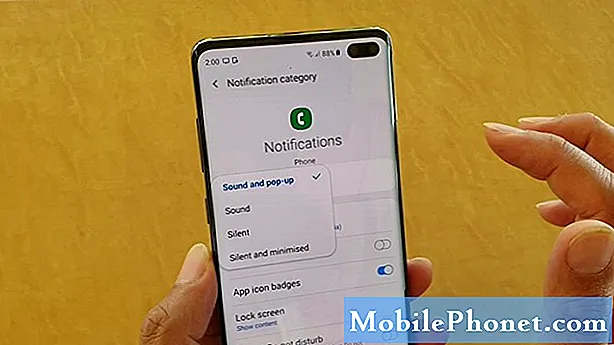
Sisu
- S10 teatamisprobleemide põhjused pärast Android 10 värskendamist
- Kas seda probleemi saab lahendada?
- Lahendused S10 teatamisprobleemidele pärast Android 10 värskendamist
- Soovitatud näidud
- Hankige meilt abi
Üks levinumaid probleeme paljudes Android-seadmetes pärast uusima Androidi installimist on seotud teadetega. Selles veaotsingu postituses näitame teile lahendusi, mida saate teha, kui pärast Android 10 värskendamist on teie Galaxy S10-s teatamisprobleeme.
S10 teatamisprobleemide põhjused pärast Android 10 värskendamist
S10 teavitusprobleeme võib põhjustada mitu asja. Mõned levinumad põhjused, millest me teame, on:
- Vale aku toitehalduse seaded
- Vale märguandeseaded
- Rikutud süsteemi vahemälu
- Rakenduse viga
- Tundmatu tarkvaraviga
- Halb kolmanda osapoole rakendus
- Kodeerimisviga
Kas seda probleemi saab lahendada?
Jah. Enamik teatamisprobleeme on põhjustatud rakenduse või tarkvara vigadest, nii et ükskõik milline selles juhendis esitatud soovitus peaks toimima.
Lahendused S10 teatamisprobleemidele pärast Android 10 värskendamist
Need on lahendused, mida peate oma tüüpi probleemi lahendamiseks tegema.
Veenduge, et rakenduste jaoks oleks seadistatud märguanded
Saate iga rakenduse märguandeseadeid käsitsi kohandada, nii et esimene veaotsingu samm, mida soovite teha, on kontrollida, kuidas rakendus, millega teil on probleeme, on konfigureeritud. Vaikimisi on rakendused määratud märguandeid näitama, kuid on võimalik, et probleemne on praegu seatud näitamata jätma.
Iga rakenduse märguandeseadete uuesti vaatamiseks toimige järgmiselt.
- Avage rakendus Seaded.
- Puudutage valikut Rakendused.
- Valige rakendus.
- Puudutage valikut Märguanded. Kui see ütleb „Blokeeritud”, on see põhjus, miks teil on märguannetega probleeme.
- Märguannete kuvamise lubamiseks liigutage lihtsalt Kuva märguannete slaid paremale.
Veenduge, et oleksite režiimi Mitte segada olekuks OFF
Mitte segada (DND) on teatud olukordades mugav funktsioon, näiteks kui veendute, et te ei saa öösel ühtegi hoiatust, kuid see võib segadust tekitada ka uutele kasutajatele. Kui DND on lubatud, antakse teile kolm võimalust, kui kaua see nii jääb: Kuni ma välja lülitan, 1 tund ja iga kord küsi.
Mõni uus Galaxy kasutaja võib valida kohe ära esimese, mis tähendab, et kui see pole välja lülitatud, on kõik teie märguanded blokeeritud. Lülitage DND kindlasti käsitsi välja ja vaadake, kas see lahendab teie märguandeprobleemid.
Kontrollige oma magavate rakenduste loendit
Aeg-ajalt võib teie seade soovitada teil rakenduse magama panna, kuna see töötab pidevalt taustal. Kui järgite soovitust, lõpetab see rakenduse töötamise, kuid ka peatatud olekus. See ei saa teile unerežiimis märguandeid saata.
Proovige oma magavate rakenduste loendist vaadata, kas rakendus, milles teil on märguandeprobleeme, on olemas.
Magamisrakenduste kontrollimiseks toimige järgmiselt.
- Avage rakendus Seaded.
- Puudutage valikut Seadme hooldus.
- Puudutage valikut Aku.
- Puudutage valikut Rakenduse toitehaldus.
- Valige Sleeping apps.
Kui loend on olemas, vaadake seda üle ja kontrollige rakendust, millega teil probleeme on. Kui soovite rakenduse või rakendused sellest loendist eemaldada, puudutage lihtsalt paremas ülanurgas olevat ikooni Kustuta.
Andmeid on vähe? Süüdlane võib olla andmesäästja?
Kui pärast Android 10 värskendamist on teie Samsung Galaxy S10-s endiselt teatamisprobleeme, on järgmine loogiline asi, mida kontrollida on andmesäästja. Tehke seda eriti siis, kui toetute Interneti-vajaduste jaoks peamiselt mobiilsele andmesidele. Selle funktsiooni abil minimeeritakse teie seadme andmekasutust, takistades rakendustel taustal andmeid kasutamast.
Kui soovite kontrollida, kas andmesäästja on varem lubatud, toimige järgmiselt.
- Avage rakendus Seaded.
- Puudutage valikut Ühendused.
- Puudutage valikut Andmekasutus.
- Puudutage valikut Andmemahu säästja.
- Lülitage andmesäästja välja.
Lülitage aku optimeerimine välja
Teine teie teadete probleemi võimalik põhjus võib olla aku optimeerimine. Teie Samsung Galaxy S10-l on korralik toitehaldus, mis sisaldab ka aku optimeerimist.
See on funktsioon, mis filtreerib rakendusi, mis näivad olevat teistest regulaarselt energiat tarbivad. Seejärel soovitab süsteem, kui soovite seda rakendust energiat säästa. Kuna aku jaoks optimeeritud rakendused on piiratud, ei saa nad teile märguandeid saata.
Aku optimeerimise väljalülitamiseks toimige järgmiselt.
- Avage rakendus Seaded.
- Puudutage valikut Rakendused.
- Puudutage kolme punktiga menüünuppu.
- Puudutage valikut Spetsiaalne juurdepääs.
- Puudutage valikut Optimeeri akukasutust.
- Kui ekraani ülaosas olevas rippmenüüs pole märget „Kõik”, puudutage valikuid Rakendused pole optimeeritud.
Saate lülitada akude optimeerimise iga soovitud rakenduse jaoks. Lülitage see funktsioon rakenduses kindlasti välja, et te ei saa praegu märguandeid. Pidage meeles, et akuga optimeeritud rakendused on osaliselt keelatud ja ei saa teile märguandeid hankida.
Lülitage Adaptive Battery välja
Samsung tutvustas adaptiivse aku funktsiooni juba Android 9 ajastul. See on tõhus, kuid vähem tuntud funktsioon, mis võib rakendused olenevalt olukorrast magama panna või need kohe keelata. Kui arvate, et kohanduv aku ei tööta korralikult, kui jätate oma rakendused tähtsuse järjekorda seadmata, saate selle käsitsi kontrollida ja keelata.
Android 10-ga Galaxy S10-s kohanduva aku väljalülitamiseks toimige järgmiselt.
- Avage rakendus Seaded.
- Kerige alla ja puudutage valikut Seadme hooldus.
- Puudutage valikut Aku.
- Puudutage valikut Rakenduse toitehaldus.
- Lülitage kohanduv aku välja.
Värskendage süsteemi sunnitud taaskäivitamisega
Kõigil Samsungi seadmetel, millel on toiteprobleeme, võib taaskäivitamine kasu olla. Mõned väiksemad vead tekivad, kui seade jääb pikemaks ajaks tööle. Seetõttu on soovitatav taaskäivitada telefon üks kord vähemalt iga paari päeva tagant.
Galaxy S10 taaskäivitamine on lihtne. Tehke järgmist. Hoidke korraga helitugevuse vähendamise nuppu ja toitenuppu all 10 sekundit või kuni seadme ekraan lülitub sisse.
Kui see midagi ei muuda, võite proovida neid samme:
- Kõigepealt hoidke helitugevuse vähendamise nuppu all ja ärge vabastage seda.
- Hoidke seda all hoides ja hoidke toitenuppu all.
- Hoidke mõlemaid klahve all vähemalt 10 sekundit.
Kasulik võib olla seadme taaskäivitamine vähemalt kord nädalas. Kui kipute asju unustama, soovitame teil oma telefon taaskäivitada konfigureerida. Selle toimingu tegemiseks saate selle ajastada järgmiste toimingutega.
- Avage rakendus Seaded.
- Puudutage valikut Seadme hooldus.
- Puudutage ülaosas kolme punkti.
- Valige Automaatne taaskäivitamine.
Pühkida vahemälu partitsiooni
Kui teil oli enne Android 10 värskenduse installimist teatamisprobleeme, võib teil olla probleeme Galaxy S10 süsteemi vahemäluga. Kontrollimiseks proovige tühjendada vahemälu partitsioon, kuhu see vahemälu on salvestatud.
Selleks tehke järgmist.
- Lülitage seade välja.
- Vajutage ja hoidke all helitugevuse suurendamise klahvi ja Bixby klahvi, seejärel hoidke toitenuppu all.
- Kui kuvatakse roheline Androidi logo, vabastage kõik klahvid (enne Android-süsteemi taastemenüü suvandite kuvamist kuvatakse ‘Süsteemivärskenduse installimine’ umbes 30–60 sekundit).
- Vajutage mitu korda helitugevuse vähendamise klahvi, et tõsta esile „pühkige vahemälu partitsioon”.
- Valimiseks vajutage toitenuppu.
- Vajutage helitugevuse vähendamise klahvi, kuni ‘jah’ on esile tõstetud, ja vajutage toitenuppu.
- Kui vahemälu pühkimise sektsioon on lõpule viidud, tõstetakse esile „Taaskäivitage süsteem kohe”.
- Seadme taaskäivitamiseks vajutage toitenuppu.
Lähtestage kõik seaded
Mõne rakenduse ja teenuse jaoks on töötamiseks vaja muid vaikesüsteemi rakendusi ja teenuseid. Mõnikord võivad teised vaikerakendused need rakendused välja lülitada või pärast mõnda süsteemi muutmist, näiteks pärast värskendamist.
Kõigi vaikerakenduste uuesti lubamise tagamiseks võite teha järgmised toimingud.
- Avage rakendus Seaded.
- Puudutage valikut Rakendused.
- Puudutage paremas ülaosas valikut Rohkem sätteid (kolme punktiga ikoon).
- Valige Lähtesta rakenduseelistused.
- Taaskäivitage S10 ja kontrollige probleemi.
Uuendage rakendusi, taaskäivitage turvarežiim ja jälgige
Kui pärast Android 10 värskendamist jätkub S10-s teavitamisprobleeme, on järgmine hea tõrkeotsingu samm, mida saate teha, kontrollida, kas mõni rakendus põhjustab probleemi.
Selles etapis peate tegema kahte asja. Esiteks on tagada, et kõik rakendused on täielikult uuendatud, ja teiseks kontrollida, kas S10 turvarežiimi käivitamisel on muudatusi.
Veenduge, et kõiki rakendusi oleks värskendatud
Kõigepealt soovite veenduda, et kõik teie rakendused on täielikult värskendatud. Selleks saate minna oma Play poe rakendusse.
Galaxy NoteS10 Play poe rakenduse värskenduste kontrollimiseks toimige järgmiselt.
- Avage Play poe rakendus.
- Puudutage vasakus ülanurgas ikooni Rohkem seadeid (kolm horisontaalset joont).
- Puudutage valikut Minu rakendused ja mängud.
- Puudutage käsku Värskenda või Värskenda kõiki.
Kui kasutate mobiilset andmesideühendust, soovitame teil täiendavate tasude vältimiseks värskendada ainult wifi kaudu. Nii toimige järgmiselt.
- Avage Play poe rakendus.
- Puudutage vasakus ülanurgas ikooni Rohkem seadeid (kolm horisontaalset joont).
- Puudutage valikut Seaded.
- Puudutage valikut Rakenduse allalaadimise eelistus.
- Valige Ainult üle wifi (kui teil pole wifi, valige üle mis tahes võrgu).
- Puudutage valikut Valmis.
Hoidke oma rakendusi ka pidevalt värskendatuna, lubades automaatse värskendamise võimaluse.
- Puudutage valikut Rakenduste automaatne värskendamine.
- Puudutage valikut Ainult üle wifi (kui teil pole wifi, valige mis tahes võrgus).
- Puudutage valikut Valmis.
Kui teil on rakendusi, mis on võetud väljaspool Play poodi, peate võib-olla neid värskendama, installides värskendatud APK. Tehke koostööd rakenduse arendajaga, et täpselt teada, mida teha.
Jälgige seadet turvarežiimis ja kontrollige, kas rakendus on katki
Kui teie Galaxy S10-l on pärast Android 10 värskendamist jätkuvalt teatamisprobleeme, on teine võimalik põhjus, mida soovite kontrollida, halva kolmanda osapoole rakenduse olemasolu. Kõiki rakendusi pole ehitatud sama oskuse ja ressurssidega, nii et mõned võivad äkki tegutsema hakata, kui arendaja ei valmistanud seda ette uue Androidi versiooni jaoks.
Värskendamine Android 9-lt 10-le ei tähenda tingimata, et kõiki rakendusi värskendatakse ja muudetakse ühilduvaks. Selline olukord võib tekitada probleeme.
Kui soovite kontrollida, kas teie seadmes on mõni halb kolmanda osapoole rakendus, peate oma S10 käitama turvarežiimis. Selles režiimis on kõik kolmandate osapoolte rakendused blokeeritud (hallid), nii et neid ei saa käivitada. Kui märguanded töötavad turvarežiimis normaalselt, tähendab see, et teil on käepärast halb rakendus.
Turvarežiimi taaskäivitamiseks toimige järgmiselt.
- Lülitage seade välja.
- Vajutage ja hoidke toitenuppu mudeli nimeekraani taga.
- Kui ekraanile ilmub „SAMSUNG”, vabastage toitenupp.
- Pärast toitenupu vabastamist hoidke kohe all helitugevuse vähendamise klahvi.
- Hoidke helitugevuse vähendamise klahvi all, kuni seade taaskäivitamise lõpetab.
- Turvarežiim kuvatakse ekraani vasakus alanurgas.
- Kui näete turvarežiimi, vabastage helitugevuse vähendamise klahv.
Ärge unustage: turvarežiim blokeerib kolmandate osapoolte rakendused, kuid see ei ütle teile, milline neist on tegelik põhjus. Kui arvate, et süsteemis on petturitest kolmanda osapoole rakendus, peate selle tuvastama. Täpselt peate tegema järgmist.
- Käivitage turvarežiim.
- Kontrollige probleemi.
- Kui olete kinnitanud, et süüdi on kolmanda osapoole rakendus, võite hakata rakendusi eraldi desinstallima. Soovitame alustada kõige uuematest, mille olete lisanud.
- Pärast rakenduse desinstallimist taaskäivitage telefon tavarežiimile ja kontrollige probleemi.
- Kui teie Galaxy S10 on endiselt problemaatiline, korrake samme 1–4.
Tarkvara vaikeseadetele naasmiseks pühkige telefon
Siiani on ainus tõhus viis seni teadaolevate Android 10 värskendusprobleemide lahendamiseks tehase lähtestamine. Seega, kui ükski meie ülaltoodud ettepanekutest pole aidanud, peate seda lahendust kaaluma. Kuna teavitamisprobleemide kõige tõenäolisem põhjus on oma olemuselt tarkvara, on suure tõenäosusega abi tehase lähtestamisest.
Need on kaks meetodit S10 tehaseseadete lähtestamiseks.
1. meetod: kuidas Samsung Galaxy S10 seadeid menüü kaudu lähtestada
See on lihtsaim viis oma Galaxy S10 pühkimiseks. kõik, mida peate tegema, on minna menüüsse Seaded ja järgida alltoodud samme. Soovitame seda meetodit, kui teil pole seadete jaotises probleeme.
- Looge oma isiklikest andmetest varukoopia ja eemaldage oma Google'i konto.
- Avage rakendus Seaded.
- Kerige ja puudutage valikut Üldine haldamine.
- Puudutage käsku Lähtesta.
- Valige antud suvanditest Tehaseandmete lähtestamine.
- Lugege teavet ja puudutage jätkamiseks lähtestamist.
- Toimingu kinnitamiseks puudutage käsku Kustuta kõik.
2. meetod: kuidas Samsung Galaxy S10 riistvara nuppude abil lähtestada
Kui teie juhtum on see, et telefon ei käivitu või see käivitub, kuid menüü Seaded pole ligipääsetav, võib see meetod olla kasulik. Esiteks peate seadme taaskäivitama taasterežiimi. Kui olete taastele edukalt juurde pääsenud, alustate õige lähtestamise protseduuri. Enne taastele juurdepääsemist võib teie jaoks kuluda mõningaid katseid, seega olge kannatlik ja proovige lihtsalt uuesti.
- Kui võimalik, looge oma isikuandmete varukoopia enne tähtaega. Kui teie probleem takistab teil seda teha, jätke see samm lihtsalt vahele.
- Lisaks soovite kindlasti eemaldada oma Google'i konto. Kui teie probleem takistab teil seda teha, jätke see samm lihtsalt vahele.
- Lülitage seade välja. See on tähtis. Kui te ei saa seda välja lülitada, ei saa te kunagi taasterežiimi käivitada. Kui te ei saa toitenuppu kaudu seadet regulaarselt välja lülitada, oodake, kuni telefoni aku on tühi. Seejärel laadige telefoni 30 minutit enne taasterežiimi käivitamist.
- Vajutage korraga helitugevuse suurendamise nuppu ja Bixby nuppu.
- Hoidke endiselt helitugevuse suurendamise ja Bixby klahve, hoidke toitenuppu all.
- Nüüd kuvatakse taastekuva menüü. Kui seda näete, vabastage nupud.
- Kasutage helitugevuse vähendamise nuppu, kuni tõstate esile valiku „Pühi andmed / tehase lähtestamine”.
- Vajutage toitenuppu, et valida „Pühi andmed / tehase lähtestamine”.
- Kasutage helitugevuse vähendamist, et esile tõsta Jah.
- Tehase lähtestamise kinnitamiseks vajutage toitenuppu.
Soovitatud näidud
- Kuidas parandada Note10 reageerimata puuteekraani pärast Android 10 värskendamist
- Galaxy Note10 automaatne pööramine ei tööta pärast Android 10 värskendamist
- Kuidas parandada S10 nutika lüliti krahhi pärast Android 10 värskendamist
- S10 Chrome'i probleemide lahendamine pärast Android 10 värskendamist
Hankige meilt abi
Kas teil on telefoniga probleeme? Võtke meiega selle vormi abil julgelt ühendust. Püüame aidata. Samuti loome videoid neile, kes soovivad järgida visuaalseid juhiseid. Veaotsingu saamiseks külastage meie Youtube'i lehte.


